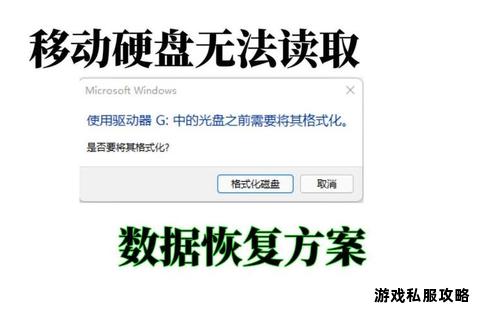摘要:
摘要:
在使用迅雷进行文件下载时,用户偶尔会遇到硬盘文件“消失”的问题。这种现象可能由多种原因导致,例如文件路径配置错误、隐藏属性设置异常、软件升级冲突,或是高速下载引发的缓存溢出等。本文...
在使用迅雷进行文件下载时,用户偶尔会遇到硬盘文件“消失”的问题。这种现象可能由多种原因导致,例如文件路径配置错误、隐藏属性设置异常、软件升级冲突,或是高速下载引发的缓存溢出等。本文将从技术原理出发,结合用户实际场景,提供一套系统性的解决方案,涵盖文件恢复、属性修复、软件优化及工具推荐,帮助用户高效解决问题。
一、定位问题根源:常见原因分析

文件“消失”通常表现为下载完成后无法在目标路径找到文件,或文件突然不可见。根据用户反馈及技术验证,以下为高频触发因素:
1. 路径配置错误:迅雷默认下载路径被修改或误操作导致文件存放到非预期目录。
2. 文件属性异常:系统或软件自动将文件夹设置为“隐藏”,常规显示设置无法覆盖。
3. 误删除操作:清理下载列表时误删文件,或第三方软件冲突导致文件被移除。
4. 缓存机制故障:高速下载时机械硬盘无法及时写入数据,导致文件临时丢失。
5. 软件版本缺陷:旧版本迅雷存在兼容性问题,升级后可能引发路径重置。
二、基础排查与修复操作
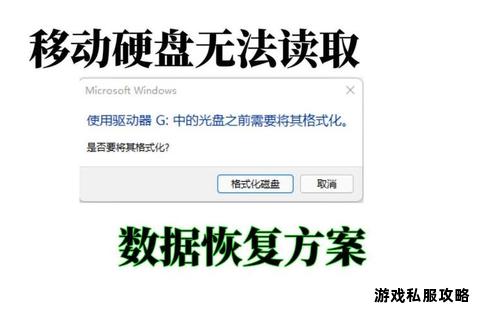
1. 检查下载路径配置
步骤:
打开迅雷客户端,进入「配置中心」→「基本设置」,确认「下载文件夹的位置」路径是否正确。
手动在资源管理器中输入路径(如 `D:迅雷下载`),检查文件是否实际存在但未显示。
适用场景:路径被误修改或软件升级后默认路径重置。
2. 解除隐藏属性

手动操作:
右键点击目标文件夹,选择「属性」→「常规」选项卡,取消勾选「隐藏」属性。若选项灰色不可用,需通过命令行修复:
按下 `Win + R` 输入 `cmd`,执行命令:`attrib -s -h . /s /d`(该命令递归取消当前目录及子目录的隐藏属性)。
适用场景:文件因系统错误或软件冲突被强制隐藏。
3. 恢复误删除文件
系统级恢复:
立即检查回收站,若文件存在可直接还原。
使用快捷键 `Ctrl + Z` 撤销最近的删除操作(仅限未重启系统时有效)。
专业工具辅助:
推荐工具:Superrecovery
选择「误删除文件」功能,指定原存储分区(如迅雷默认的C盘或D盘)。
根据文件类型筛选(如视频、文档),扫描后预览并恢复目标文件。
注意事项:恢复前避免向硬盘写入新数据,以防覆盖原有文件。
三、高级优化与故障规避
1. 调整缓存机制以适配硬件性能
问题背景:机械硬盘在下载速度超过10MB/s时,可能因频繁寻道导致缓存溢出,文件写入中断。
解决方案:
迁移缓存位置:将迅雷安装目录或缓存路径改为固态硬盘(SSD),利用其高读写性能避免瓶颈。
内存虚拟磁盘:使用工具(如Primocache)将部分内存划为虚拟硬盘,临时存储下载数据(需注意断电风险)。
2. 修复软件兼容性问题
服务异常处理:
检查系统服务中的「XLServicePlatform」是否被安全软件禁用。若服务停止,迅雷可能无法正常申请磁盘空间,导致文件丢失。
进入「服务管理器」,手动启动该服务并设为「自动」模式。
版本回滚:若问题出现在升级后,可卸载新版迅雷,安装旧版本并关闭自动更新。
四、推荐工具与使用技巧
1. 数据恢复工具
Superrecovery:支持300+文件格式,可深度扫描硬盘分区,恢复因误删、格式化丢失的文件。操作时需注意选择与原存储位置一致的分区,并按文件类型分类扫描以提高效率。
2. 系统优化工具
Primocache:通过内存缓存技术减少机械硬盘的随机写入压力,延长硬盘寿命并提升下载稳定性。建议将20%内存分配为缓存区,并定期清理冗余数据。
3. 路径监控工具
Everything:实时监控迅雷下载路径,通过文件名快速定位“消失”文件。结合正则表达式搜索,可过滤隐藏文件或临时文件。
五、长期预防措施
1. 路径规范化:固定迅雷下载路径,避免频繁修改导致混乱。
2. 定期备份:使用云盘(如百度企业网盘)或外部存储设备备份重要文件。
3. 硬件升级:将机械硬盘替换为SSD,或采用混合存储方案(SSD+HDD)。
4. 权限管理:禁用非必要系统优化软件的“一键加速”功能,防止误关闭迅雷关联服务。
通过上述方法,用户可系统性解决迅雷下载导致的文件异常问题,同时通过软硬件优化提升整体下载效率与数据安全性。
 摘要:
在使用迅雷进行文件下载时,用户偶尔会遇到硬盘文件“消失”的问题。这种现象可能由多种原因导致,例如文件路径配置错误、隐藏属性设置异常、软件升级冲突,或是高速下载引发的缓存溢出等。本文...
摘要:
在使用迅雷进行文件下载时,用户偶尔会遇到硬盘文件“消失”的问题。这种现象可能由多种原因导致,例如文件路径配置错误、隐藏属性设置异常、软件升级冲突,或是高速下载引发的缓存溢出等。本文...